Kako postaviti skriveni kursor prilikom unosa podataka na Windows 10/11

Ljuti li vas situacija kada se pokazivač miša pojavljuje u tekstualnom polju dok tipkate?
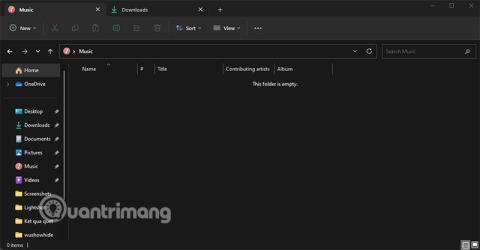
Microsoft je revolucionirao dizajn svog vodećeg operativnog sustava u Windowsu 11 i donio mnoge duboke promjene. Ali poboljšanja tu ne staju. Microsoft je uveo mnogo malih, ali korisnih dodataka značajki s ažuriranjima 21H2 i 22H2, najnovija verzija 23H2 izdana je s mnogo novih značajki.
Windows File Explorer jedno je od područja gdje je Microsoft napravio neke zanimljive dodatke koje starije verzije nisu imale. Današnji članak raspravljat će o svim značajnim promjenama u File Exploreru, od kojih neke još nisu bile dostupne u stabilnim verzijama u vrijeme pisanja.
Podijelite kartice u Windows Exploreru
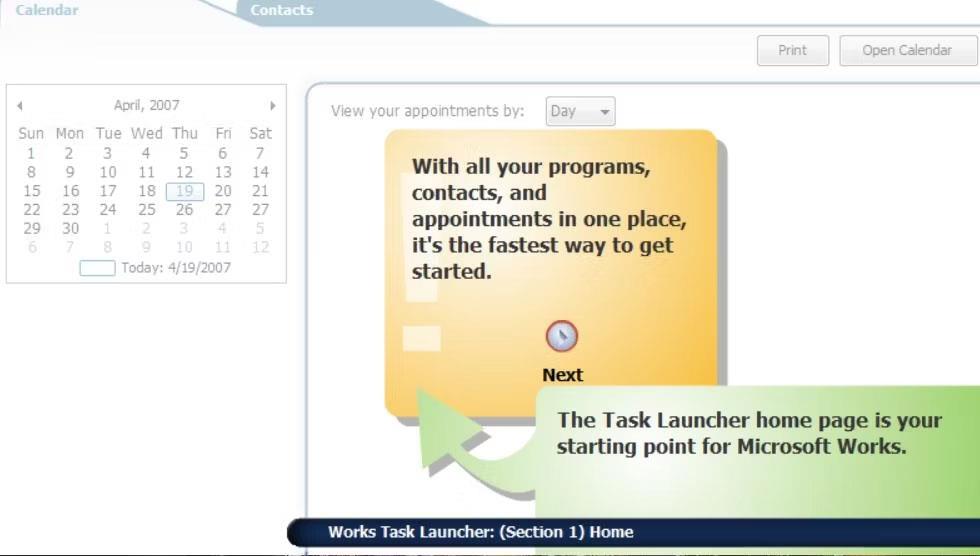
U Windows 11 verziji 23H2 bit ćete ažurirani sa značajkom tabulator u File Exploreru. Ovo će biti vrlo zgodna značajka za korisnike ako želite koristiti mnogo datoteka u mnogim mapama. Ili zajedno presložite datoteke u različitim mapama.
Početna dionica
Aplikacija File Explorer ima novi odjeljak Home koji zamjenjuje opciju Quick Access u navigacijskom oknu. Kada kliknete na njega, vidjet ćete 3 područja.
Prvi je "Brzi pristup" koji vam omogućuje otvaranje svih mapa biblioteke sa samo nekoliko klikova. Ispod odjeljka za brzi pristup nalazi se odjeljak "Favorite" koji prikazuje sve datoteke koje ste označili kao omiljene koristeći kontekstni izbornik desnom tipkom miša.
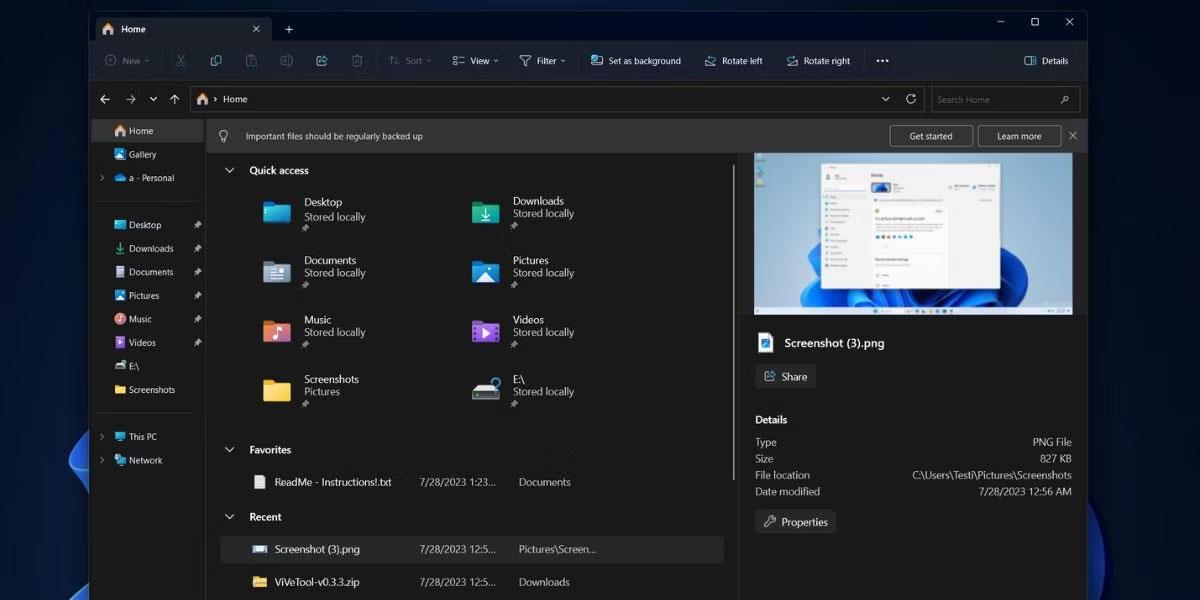
Početna sekcija u File Exploreru
Zadnji odjeljak na početnoj stranici u File Exploreru je odjeljak Nedavno koji prikazuje sve nedavno otvorene datoteke. Svi ovi odjeljci uredno se pojavljuju na početnoj stranici, učinkovito smanjujući nered u navigacijskoj ladici.
Nova bočna ploča
Bočna ploča File Explorera dobiva osvježen dizajn s novom pločom s detaljima i nekoliko postavki za uredno organiziranje svih opcija u navigacijskom oknu. Možete se prebaciti na kompaktni prikaz da u navigacijsko okno stane više stavki.
Stara ploča s detaljima ne uklapa se s ostatkom File Explorera, dok nova opcija prikazuje sve informacije o datoteci na puno ugodniji način.
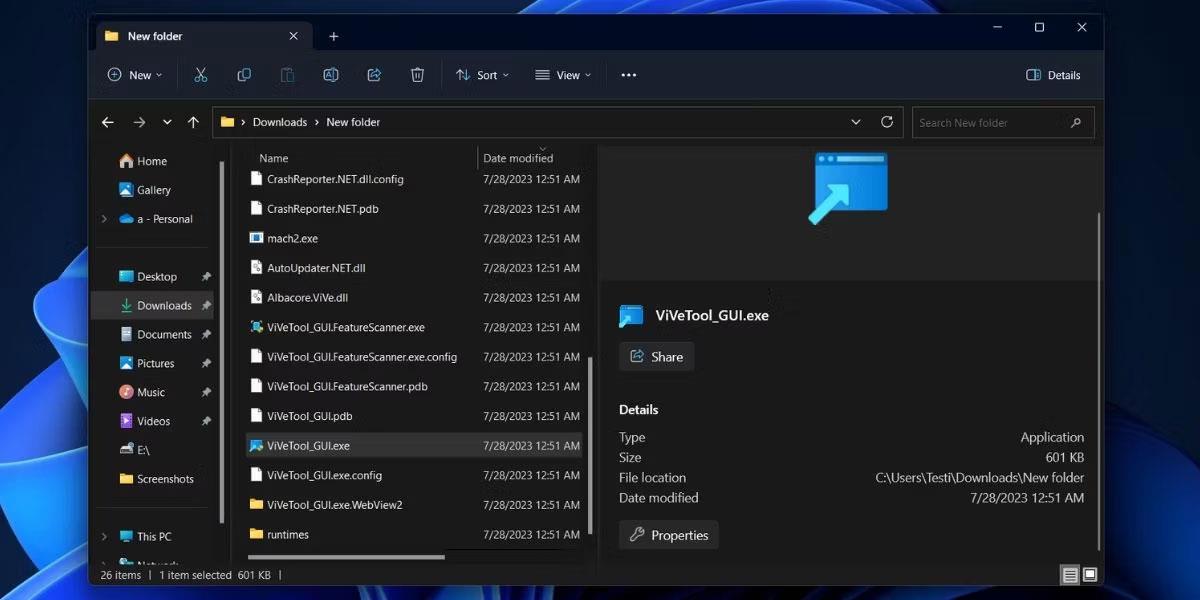
Nova bočna ploča u File Exploreru
Lako možete prepoznati nedavnu aktivnost; Provjerite detalje datoteke bez otvaranja prozora Svojstva. Također uključuje dijeljenje datoteka pomoću dostupnih metoda ili otvaranje prozora Svojstva bez otvaranja kontekstnog izbornika desnom tipkom miša.
Kartice File Explorera
Kartice su korisne u bilo kojoj aplikaciji s mnogo lokacija datoteka ili mapa. File Exploreru u sustavu Windows 11 i prethodnim verzijama nedostaje ova značajka, što tjera korisnike da kreiraju više prozora za upravljanje datotekama na mnogo različitih lokacija. Microsoft je konačno popravio ovu pogrešku, čineći cjelokupno iskustvo aplikacije puno boljim.
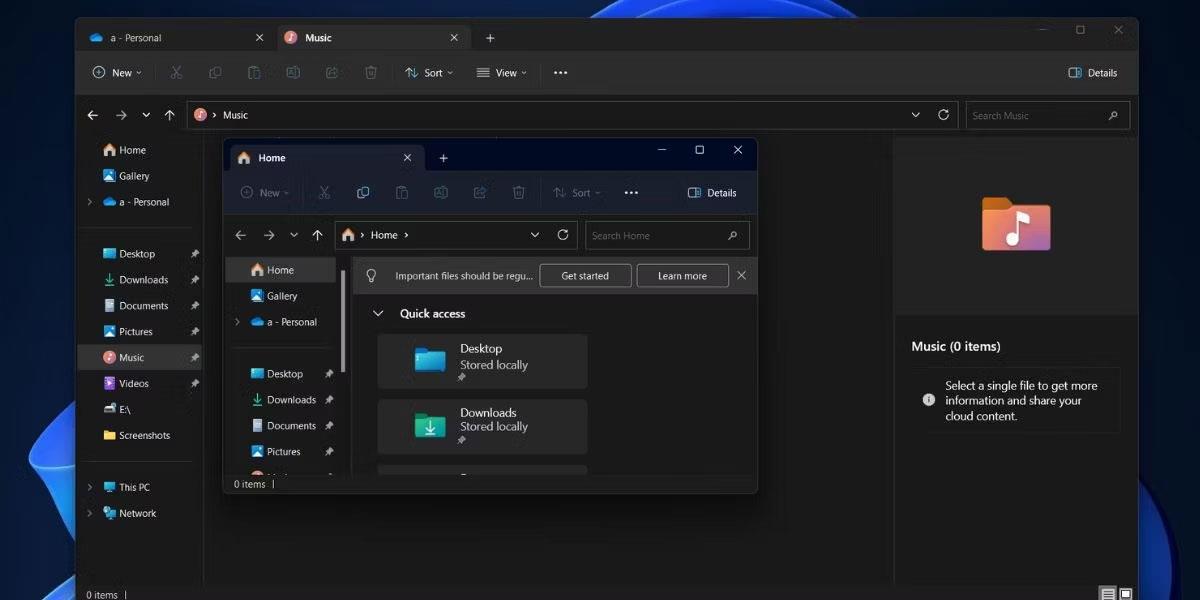
Kartice u File Exploreru
Možete jednostavno stvoriti više aplikacija u jednom prozoru i premještati datoteke ili mape preko njih. Možete čak i povući kartice iz prozora File Explorera da biste stvorili drugi prozor i povući karticu natrag u prozor File Explorera baš kao što biste to učinili u pregledniku Chrome. Ova značajka smanjuje ovisnost o aplikacijama trećih strana koje pružaju sličnu funkcionalnost kao USP.
Galerijski dio
Poput odjeljka Početna, još jedan mali dodatak mogao bi se uskoro pojaviti u File Exploreru temeljen na Windows App SDK-u u odjeljku Galerija. U vrijeme pisanja, Microsoft testira odjeljak Galerije u File Exploreru za kategorizaciju slika na vašem računalu. Povlači slike iz mape Slike i OneDrivea i sortira ih po datumu silaznim redoslijedom.
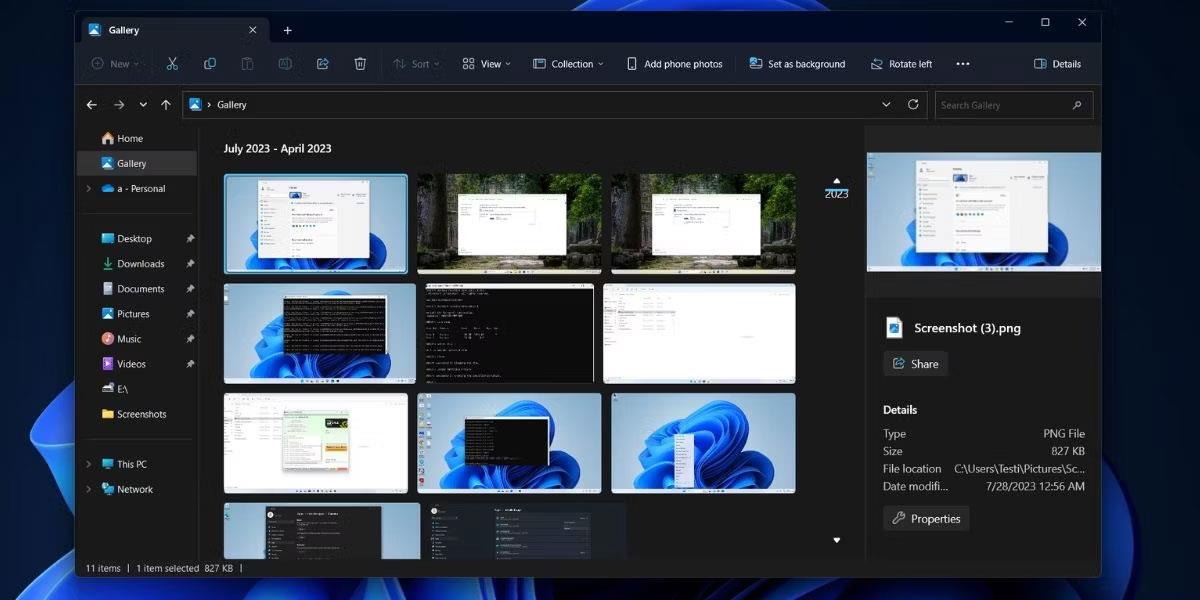
Novi odjeljak Galerija u File Exploreru
Lijepa traka za pomicanje prikazuje datume početka i završetka slika, a možete je koristiti za brzo pomicanje kroz stotine fotografija. Uz dvije zadane mape, možete dodati više mapa u zbirku za prikaz slika pohranjenih na drugim mjestima.
Poboljšani kontekstni izbornik
Kontekstni izbornik desnom tipkom miša bio je značajno iznenađenje u sustavu Windows 11, ali se postupno poboljšava. Možete pronaći povezane opcije kao što je Instaliraj svaki put kada desnom tipkom miša kliknete datoteku programa za instalaciju aplikacije. Izbornik je sada također sažet i možete vidjeti punu verziju klikom na opciju Prikaži više. Isto tako, nekoliko malih izmjena kontekstnog izbornika koji se prikazuje desnom tipkom miša učinilo bi ga boljim.
Integracija Microsoft 365 proizvoda
OneDrive i drugi proizvodi Microsoft 365 uskoro će postati sastavni dio File Explorera i testnih verzija. Odjeljak Preporučeno brzo će prikazati sadržaj iz proizvoda kao što je Office kao minijature.
Na traci izbornika File Explorera postoji namjenska opcija OneDrive. Možete kliknuti na nju kako biste vidjeli ukupni iskorišteni prostor i brzo pristupili postavkama aplikacije, pokrenuli sinkronizaciju datoteka ili planove nadogradnje. Datoteke na stranici OneDrive programa File Explorer prikazuju odjeljak Status u kojem možete odrediti koje su datoteke dostupne na disku, a koje su dostupne u mrežnom načinu rada.
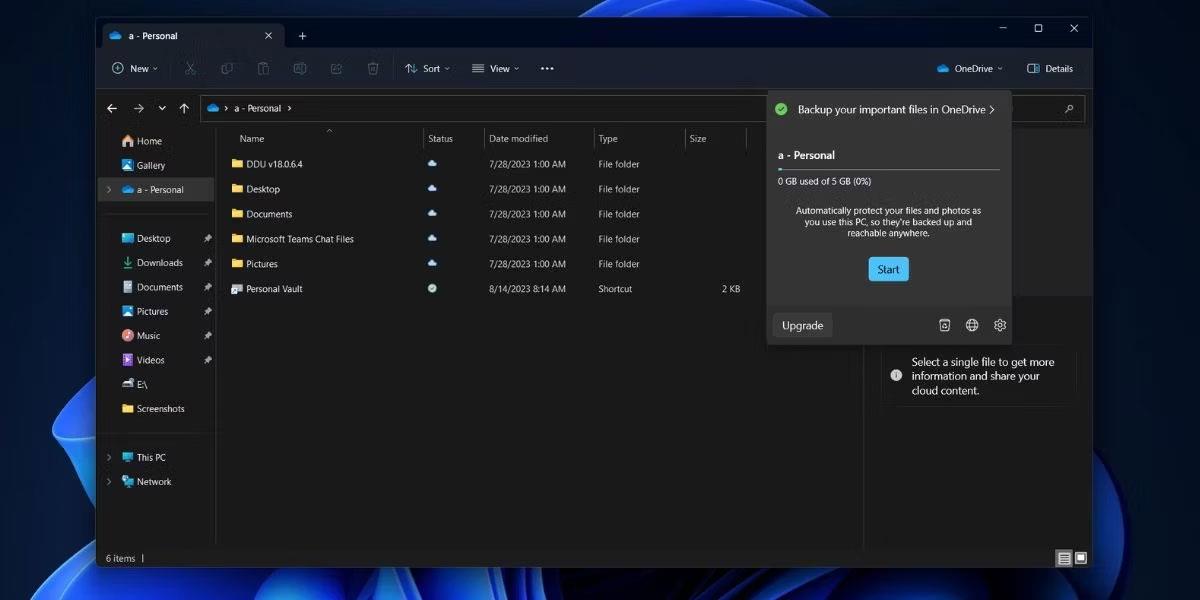
Integrirajte Microsoft 365 proizvode u File Explorer
Microsoft također testira novu početnu stranicu u aplikaciji Postavke, koja će također pružiti pregled koliko se prostora za pohranu na OneDriveu trenutno koristi.
Podržava integriranu pohranu datoteka
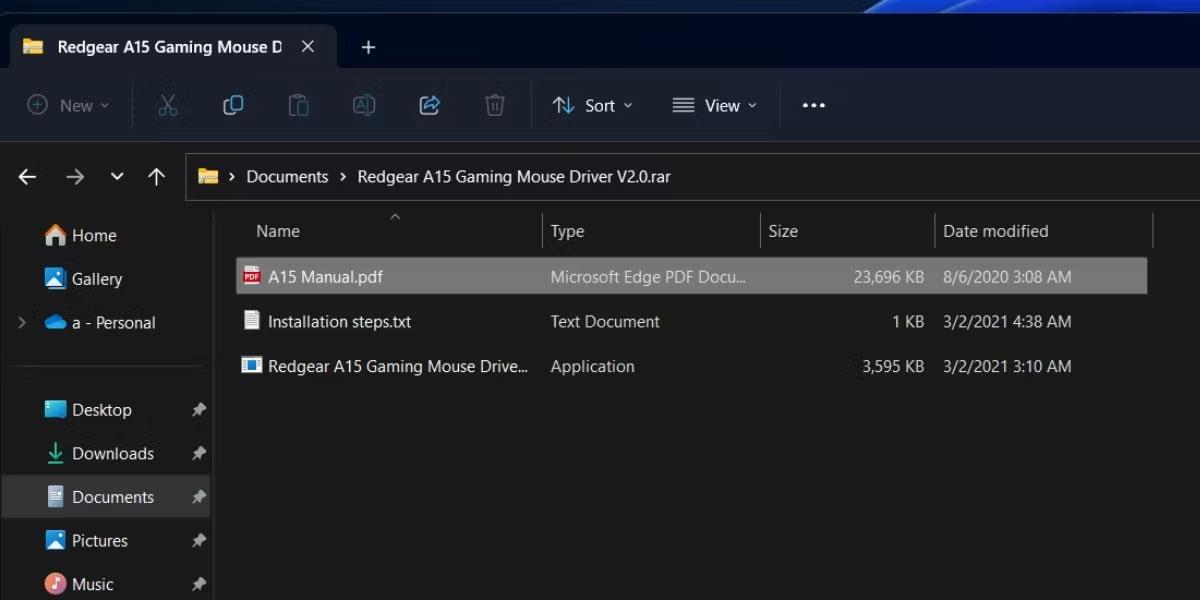
Podržava RAR arhive u File Exploreru
File Explorer već dugo podržava ZIP arhive , ali nema sličnu funkcionalnost za druge popularne formate kao što su RAR i 7Z . Ali nakon nadogradnje nove značajke na Insider međugradnju u Dev Channelu, aplikacija File Explorer može pregledavati i izdvajati arhivske formate. Dakle, nećete morati preuzimati WinRar kad god želite izdvojiti RAR datoteke .
Ljuti li vas situacija kada se pokazivač miša pojavljuje u tekstualnom polju dok tipkate?
Iako Discord većinu vremena radi glatko, povremeno se možete susresti s problemom koji vam zadaje glavobolju pokušavajući shvatiti kako ga riješiti.
Ako ne koristite Pripovjedač ili želite koristiti drugu aplikaciju, možete ga jednostavno isključiti ili onemogućiti.
Windows dolazi s tamnom temom koja poboljšava ukupnu estetiku sustava. Međutim, ova je opcija ograničena i možda neće utjecati na određene aplikacije.
Dok čekate da Microsoft službeno uvede Copilot u Windows 10, možete rano iskusiti ovu uslugu AI chatbota pomoću alata trećih strana kao što je ViveTool.
Live Captions pomaže svima, uključujući one koji su gluhi ili nagluhi, da bolje razumiju zvuk gledajući titlove onoga što je rečeno.
Ovaj će vam vodič pokazati kako u potpunosti vratiti komponente i pravila Windows Update na zadane postavke u sustavu Windows 11.
Vaš Windows 11 javlja pogrešku ne prima dovoljno RAM-a, nedostaje RAM-a dok je RAM uređaja još uvijek dostupan. Ovaj će vam članak pomoći da brzo riješite ovu situaciju.
Mnogi korisnici imaju problema s instaliranjem Clipchamp alata za uređivanje videa putem Microsoft Storea. Ako imate isti problem i želite instalirati i isprobati ovaj besplatni alat za uređivanje videa, ne brinite!
Gigabyte postaje sljedeći proizvođač računalnih komponenti koji je objavio popis modela matičnih ploča koje podržavaju kompatibilnost i besprijekornu nadogradnju na Windows 11.
Uobičajeni problem među njima je da nakon što omogućite Hyper-V na Windows 11, nije moguće pokrenuti sustav na zaključanom zaslonu.
Upravljački programi hardverskih uređaja na računalu koriste se za komunikaciju hardvera s operativnim sustavom.
Lokalna sigurnosna politika moćna je značajka u sustavu Windows koja vam omogućuje kontrolu sigurnosti računala na lokalnoj mreži.
Paint Cocreator značajka je ugrađena u aplikaciju Microsoft Paint. Može stvoriti više verzija slika koristeći DALL-E, sustav umjetne inteligencije za slike koji se temelji na unosu teksta koji navedete.
Bilo da želite vježbati govor, savladati strani jezik ili stvoriti podcast, snimanje zvuka na računalu sa sustavom Windows 11 jednostavan je postupak.
Battery Saver jedna je od korisnih ugrađenih značajki sustava Windows 11.
U nekim situacijama morat ćete ponovno pokrenuti računalo sa sustavom Windows 11 kako biste riješili probleme, instalirali ažuriranja, dovršili postupak instalacije ili izvršili neke druge potrebne zadatke.
Stvaranje prilagođenog plana napajanja možda nije neuobičajeno za vas ako koristite Windows mnogo godina. Ali jeste li znali da možete uvoziti i izvoziti planove napajanja u sustavu Windows?
Putem sigurnosne značajke koja se zove Dynamic Lock, možete jednostavno postaviti svoje računalo da se sigurno zaključava automatski kada napustite svoje radno mjesto, bez potrebe da potpuno isključite sustav.
Windows 11 dolazi s naprednom postavkom, koja se zove Hardware Accelerated GPU Scheduling, koja može poboljšati igranje i video izvedbu optimiziranjem snage GPU-a na računalu.
Način rada kioska u sustavu Windows 10 način je za korištenje samo 1 aplikacije ili pristupanje samo 1 web mjestu s gostujućim korisnicima.
Ovaj će vam vodič pokazati kako promijeniti ili vratiti zadanu lokaciju mape Camera Roll u sustavu Windows 10.
Uređivanje hosts datoteke može uzrokovati da ne možete pristupiti Internetu ako datoteka nije pravilno izmijenjena. Sljedeći članak će vas voditi kako urediti datoteku hosts u sustavu Windows 10.
Smanjenje veličine i kapaciteta fotografija olakšat će vam njihovo dijeljenje ili slanje bilo kome. Konkretno, u sustavu Windows 10 možete grupno mijenjati veličinu fotografija uz nekoliko jednostavnih koraka.
Ako ne morate prikazivati nedavno posjećene stavke i mjesta iz sigurnosnih ili privatnih razloga, to možete jednostavno isključiti.
Microsoft je upravo izdao Windows 10 Anniversary Update s mnogim poboljšanjima i novim značajkama. U ovom novom ažuriranju vidjet ćete mnogo promjena. Od podrške za Windows Ink olovku do podrške za proširenje preglednika Microsoft Edge, izbornik Start i Cortana također su značajno poboljšani.
Jedno mjesto za kontrolu mnogih operacija izravno na paleti sustava.
U sustavu Windows 10 možete preuzeti i instalirati predloške grupnih pravila za upravljanje postavkama Microsoft Edgea, a ovaj će vam vodič pokazati postupak.
Dark Mode je sučelje s tamnom pozadinom u sustavu Windows 10, koje pomaže računalu uštedjeti energiju baterije i smanjuje utjecaj na oči korisnika.
Programska traka ima ograničen prostor, a ako redovito radite s više aplikacija, brzo bi vam moglo ponestati prostora za prikvačivanje više vaših omiljenih aplikacija.




























